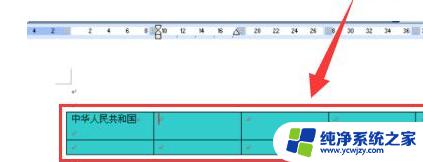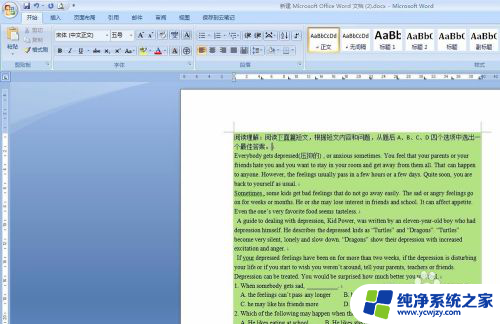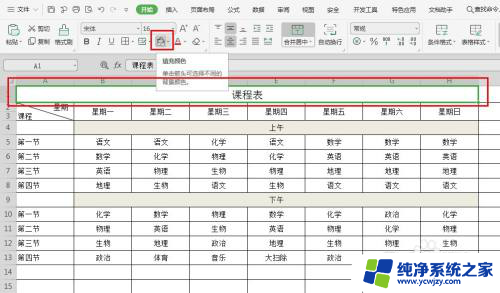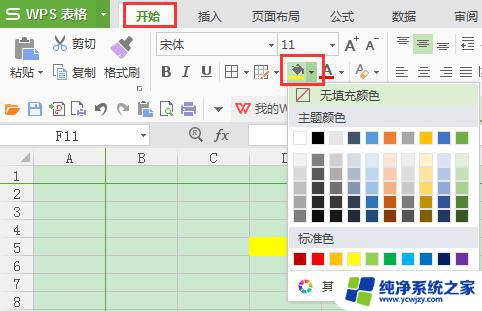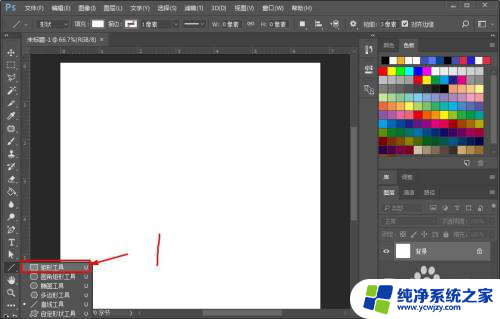word文档怎么填充表格颜色 word表格填充颜色方法
填充表格颜色在Word文档中是一种常见的操作,它可以帮助我们更好地展示数据和提高文档的可读性,Word表格填充颜色的方法有很多种,可以根据个人需求和文档风格进行选择。其中一种方法是通过选中表格中的单元格或整行、整列,然后在设计或布局选项卡的填充颜色下拉菜单中选择所需颜色即可实现填充。还可以通过快捷键方式来填充表格颜色,例如选中单元格后按下Ctrl+Shif+H键,即可快速填充表格颜色。无论采用哪种方法,填充表格颜色都可以帮助我们更好地组织和呈现数据,使文档更加美观和易读。
具体步骤:
1.选中word表格。

2.右键,点击“表格属性”。

3.点击“边框和底纹”。
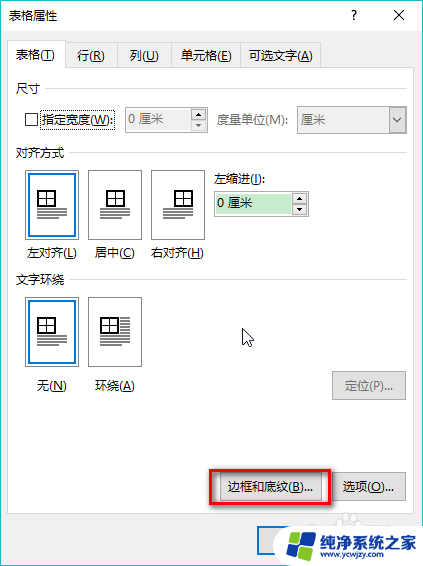
4.点击“填充”下的“无颜色”,再颜色中选择一个喜欢的颜色。如果这里列出来的颜色都不合适,就点击“其他颜色”,选择一个自己喜欢的颜色。
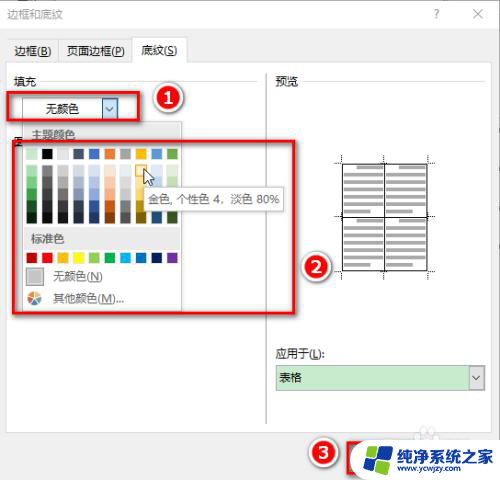
5.选择好填充颜色后,点击“应用于”的下拉菜单,选择颜色应用于“文字”、“段落”、“单元格”或“表格”,最后点击“确定”。
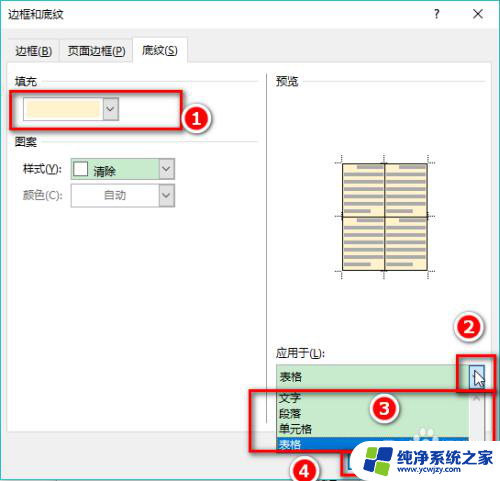
6.“文字”、“段落”、“单元格”或“表格”颜色填充效果如图。
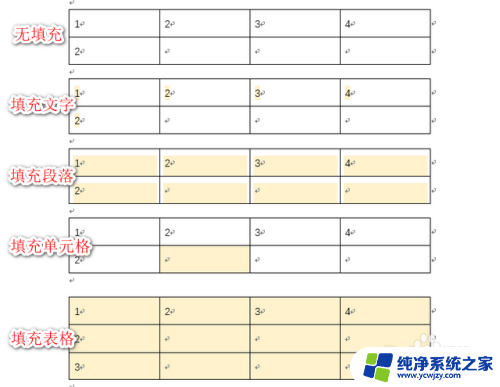
以上就是如何填充表格颜色的全部内容,有需要的用户可以按照以上步骤进行操作,希望对大家有所帮助。